Android Screen Monitor (ASM) 是一个监控设备或模拟器屏幕的工具。
下载ASM:
https://code.google.com/archive/p/android-screen-monitor/
环境变量设置
安装jdk1.5以上的版本,并配置Path为java bin目录。
安装Android SDK并需同时设置Path为platform-tools和tools的目录。
使用:
将下载下来的asm进行解压,解压之后发现有一个asm.jar,我的事直接拷贝到sdk的根目录下,如图:
打开cmd进入asm.jar所在的目录,在cmd中输入命令java -jar asm.jar,接下类你就会看到如下图片,当然前提是手机已连接电脑,并已连接到USB调试:
点击OK之后,你就可以看到你的手机屏幕了。
当然如果你觉得使用命令行方式打开asm麻烦,你可以直接双击asm.jar。
异常处理:
如果你在使用cmd命令行方式打开asm时会出现如下异常:
Could not open/create prefs root node Software\JavaSoft\Prefs at root 0x80000002. Windows RegCreateKeyEx(...) returned error code 5;
解决方法:
使用Win +R 键调出运行窗口,输入regedit打开打开注册表编辑器,找到如下路径:HKEY_LOCAL_MACHINE\Software\JavaSoft,右键单击JavaSoft文件夹并单击New- >Key,输入Prefs作为文件夹名字即可。








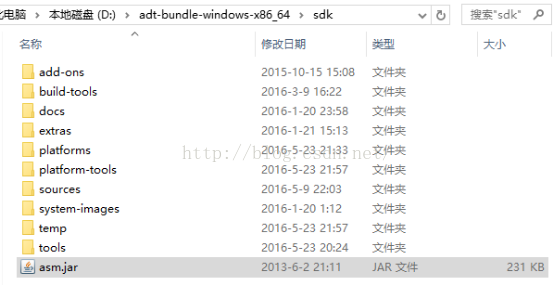
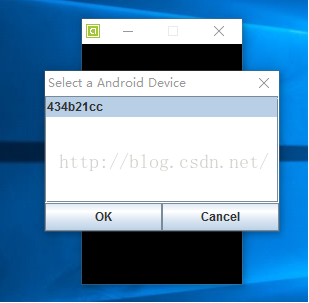













 4996
4996











 被折叠的 条评论
为什么被折叠?
被折叠的 条评论
为什么被折叠?








